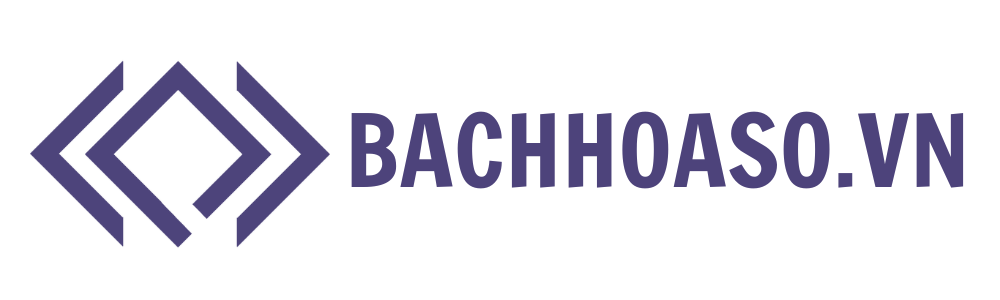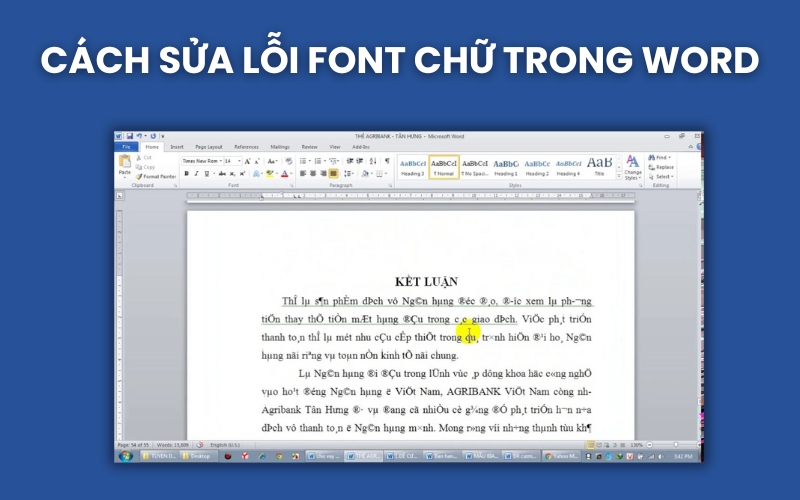Bạn đang soạn thảo văn bản thì bỗng gặp phải lỗi font chữ trong Word, khiến nội dung hiển thị sai ký tự, dấu chấm hỏi hoặc chữ biến dạng khó đọc? Đây là một trong những sự cố phổ biến gây không ít phiền toái cho người dùng, đặc biệt khi xử lý tài liệu quan trọng. Vậy nguyên nhân nào dẫn đến lỗi font và cách khắc phục ra sao? Hãy cùng Bách Hóa Số tìm hiểu chi tiết trong bài viết sau để tránh mất thời gian và đảm bảo văn bản luôn chuyên nghiệp, chuẩn định dạng.
Các nguyên nhân dễ gây lỗi font chữ trong Word
Trước khi tìm cách khắc phục, bạn cần hiểu rõ nguyên nhân gây ra lỗi font chữ trong Word. Dưới đây là những lý do phổ biến khiến văn bản của bạn hiển thị sai định dạng, sai ký tự hoặc bị lỗi font hoàn toàn.
Thiếu font trên máy tính
Khi mở một file Word sử dụng font chữ mà máy tính của bạn không có, Word sẽ không thể hiển thị đúng định dạng đã chọn. Thay vào đó, phần mềm sẽ tự động thay thế bằng font mặc định, dẫn đến lỗi hiển thị. Để khắc phục tình trạng này, bạn cần cài đặt font thiếu trên máy tính để đảm bảo văn bản được hiển thị chính xác như mong muốn.
Sử dụng font không tương thích giữa các bảng mã
Các font chữ như VNI, TCVN3, Unicode sử dụng các bảng mã khác nhau, và khi bạn chọn bảng mã không tương thích với font, văn bản có thể bị lỗi dấu hoặc ký tự. Ví dụ, nếu bạn dùng font VNI nhưng lại chọn bảng mã Unicode, các ký tự tiếng Việt có thể bị sai hoặc hiển thị không đúng. Để tránh lỗi này, bạn nên kiểm tra và đảm bảo rằng bảng mã của font đã chọn khớp với nhau.
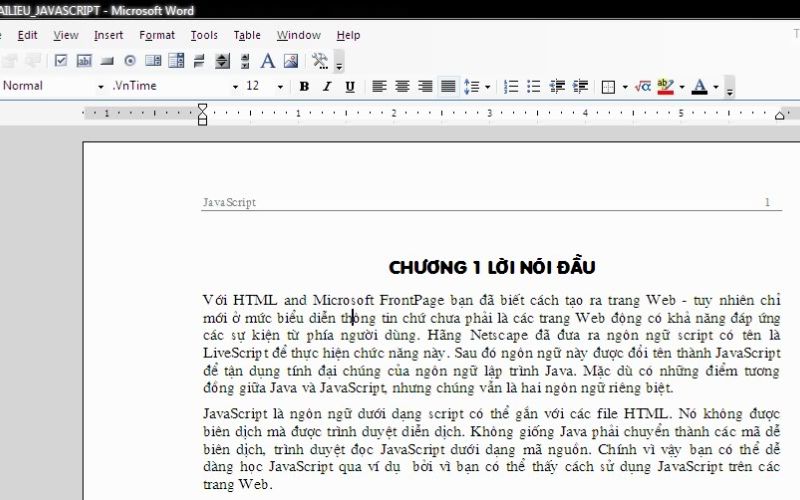
Copy văn bản từ nguồn khác
Khi sao chép văn bản từ web, file PDF, hoặc máy tính khác, văn bản có thể mang theo các định dạng hoặc font chữ không tương thích với hệ thống của bạn. Điều này dễ dàng dẫn đến lỗi font chữ trong Word. Để khắc phục, bạn có thể dán nội dung vào Notepad trước khi dán vào Word để loại bỏ định dạng cũ, sau đó chọn font mới phù hợp.
Lỗi chuyển đổi file giữa các phiên bản Word
Việc mở file Word được tạo ra bằng phiên bản cũ hoặc phiên bản mới hơn có thể gây ra xung đột định dạng, dẫn đến lỗi font chữ. Để tránh tình trạng này, bạn nên lưu file ở định dạng tương thích với nhiều phiên bản Word, như .docx.

Cài đặt bộ gõ tiếng Việt không phù hợp
Sử dụng bộ gõ tiếng Việt như Unikey hoặc GoTiengViet không tương thích với hệ điều hành hoặc phiên bản Word có thể khiến văn bản bị lỗi font. Hãy đảm bảo bạn chọn đúng bảng mã và phiên bản bộ gõ phù hợp với font sử dụng.
Hệ điều hành máy tính hoặc phần mềm bị lỗi
Windows hoặc Microsoft Word bị lỗi, thiếu cập nhật, hoặc gặp xung đột với các phần mềm khác có thể ảnh hưởng đến việc hiển thị font chữ. Để khắc phục, bạn cần kiểm tra và cập nhật phần mềm cũng như hệ điều hành của mình thường xuyên.
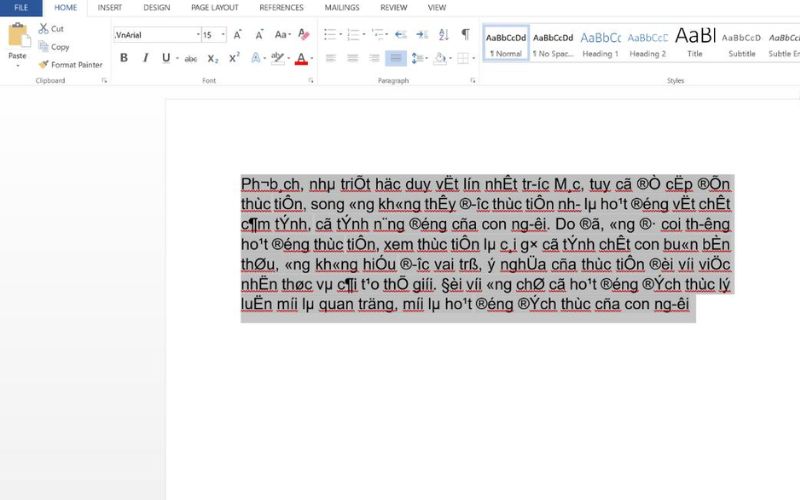
Xem thêm: Hướng Dẫn Tải Font Arial Việt Hóa Về Máy Tính Siêu Nhanh Gọn
Dấu hiệu nhận biết lỗi font chữ khi dùng Word
Để nhanh chóng phát hiện và xử lý sự cố, bạn cần nắm rõ những biểu hiện thường gặp khi xảy ra lỗi font chữ trong Word. Dưới đây là các dấu hiệu giúp bạn nhận biết vấn đề một cách dễ dàng.
- Chữ biến thành ký tự lạ hoặc ô vuông: Đây là dấu hiệu phổ biến nhất. Văn bản xuất hiện những ký hiệu lạ chư từng gặp hoặc các ký tự không đọc được, cho thấy font đang bị thiếu hoặc sai bảng mã.
- Chữ bị nhảy dấu, lỗi dấu tiếng Việt: Khi văn bản có dấu sai vị trí (ví dụ: “thầnh phố” thay vì “thành phố”), đó là biểu hiện của việc dùng sai bảng mã so với font chữ.
- Mỗi từ trong văn bản sử dụng một kiểu chữ khác nhau: Một đoạn văn hiển thị nhiều kiểu font lạ, không đồng nhất, thường xảy ra khi bạn copy nội dung từ nhiều nguồn mà không chuẩn hóa lại định dạng.
- Không thể chọn hoặc thay đổi font chữ: Khi bạn chọn font mà Word không phản hồi hoặc hiển thị trống, có thể font đó đã bị lỗi hoặc chưa được cài đặt đúng cách trên máy.
- Xuất hiện thông báo lỗi liên quan đến font: Một số trường hợp, khi mở file Word, phần mềm sẽ thông báo rằng một số font không khả dụng hoặc yêu cầu thay thế font khác.
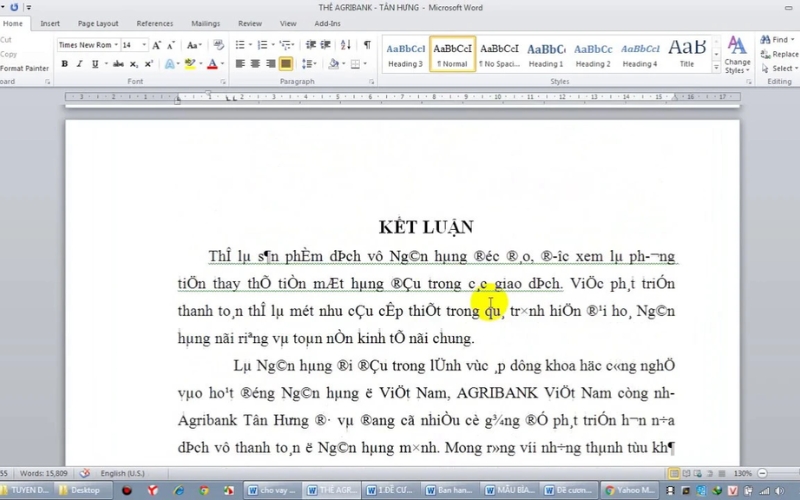
Xem thêm: Cách Cài Đặt Font Chữ Cho Máy Tính Đơn Giản, Nhanh Chóng
Cách khắc phục lỗi font chữ trong Word đơn giản
Khi gặp phải lỗi font chữ trong Word, việc hiểu rõ cách khắc phục sẽ giúp bạn tiết kiệm thời gian và duy trì tài liệu ở định dạng chuẩn. Dưới đây là một số phương pháp đơn giản và hiệu quả để khắc phục lỗi font chữ trong Word.
Cài đặt lại font bị thiếu
Nếu văn bản sử dụng font mà máy bạn chưa có, hãy tải và cài đặt font đó về máy. Bạn có thể tìm các bộ font phổ biến như VNI, Time New Roman, Arial, Tahoma từ các nguồn uy tín.
Chuyển đổi bảng mã bằng Unikey
Khi gặp lỗi do sai bảng mã (ví dụ: dùng font VNI nhưng gõ với bảng mã Unicode), hãy dùng Unikey Toolkit để chuyển đổi:
Bước 1: Sao chép đoạn văn bản bị lỗi font chữ.
Bước 2: Nhấn Ctrl + Shift + F6 hoặc mở Unikey > Công cụ… (CS+F6).
Bước 3: Chọn đúng bảng mã nguồn và đích (ví dụ: Nguồn TCVN3, Đích Unicode).
Bước 4: Nhấn Chuyển mã, sau đó dán lại vào Word.
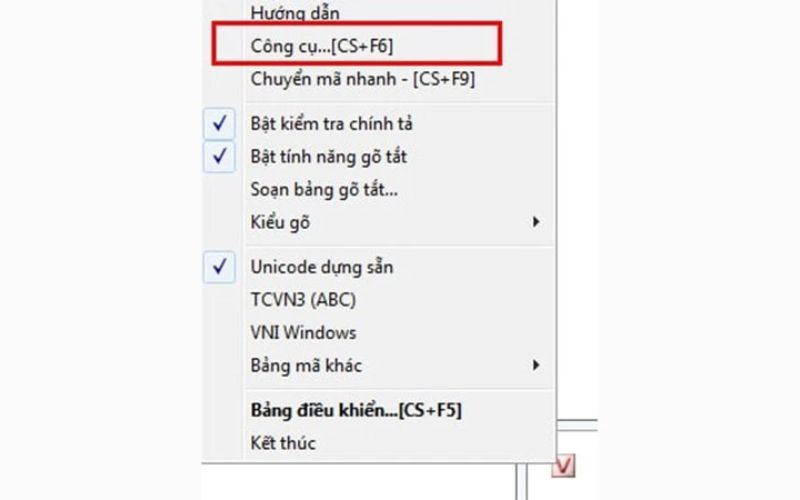
Chuyển font về định dạng chuẩn Unicode
Nếu bạn đang sử dụng font không phổ biến hoặc cũ (như .VnTime, VNI-Times), hãy chuyển sang font Unicode như Times New Roman hoặc Arial để tránh lỗi tương thích.
Sử dụng chức năng Clear Formatting trong Word
Khi copy từ nguồn ngoài gây lỗi font, hãy chọn toàn bộ đoạn văn và nhấn: Home > Clear All Formatting (biểu tượng chữ A có tẩy), sau đó chọn lại font mong muốn.
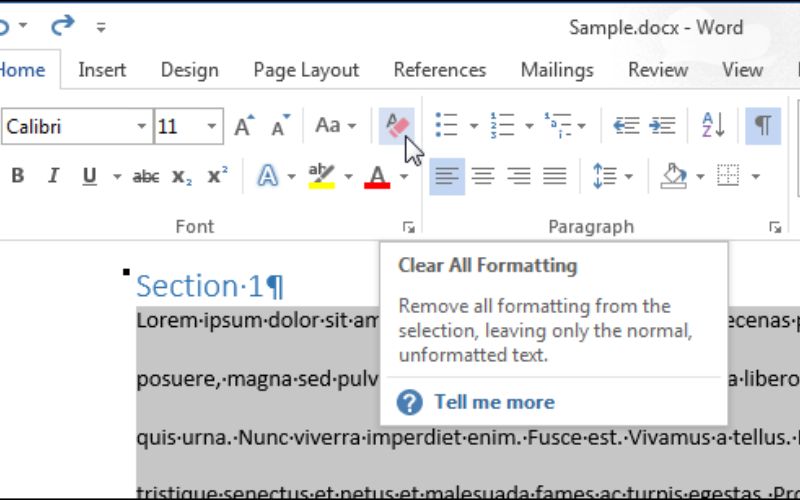
Cập nhật hoặc cài lại Microsoft Word
Hãy kiểm tra và cập nhật Microsoft Word thường xuyên, vì phiên bản lỗi thời hoặc gặp sự cố có thể gây lỗi hiển thị font chữ. Nếu cần, hãy gỡ cài đặt và cài lại để đảm bảo phần mềm hoạt động ổn định và tương thích tốt với các font hiện hành.
Kiểm tra bộ gõ tiếng Việt
Đảm bảo sử dụng Unikey hoặc bộ gõ tiếng Việt tương thích với hệ điều hành, đồng thời kiểm tra kỹ bảng mã đang chọn có phù hợp với font chữ đang dùng để tránh lỗi hiển thị văn bản trong Word.
Xem thêm: Hướng Dẫn Cách Cài Đặt Bộ Gõ Font Tiếng Trung Quốc Đẹp, Ấn Tượng
Kinh nghiệm phòng tránh lỗi font chữ trong Word
Dưới đây là một số kinh nghiệm giúp bạn phòng tránh lỗi font chữ trong Word, đảm bảo quá trình soạn thảo và chia sẻ tài liệu luôn trơn tru:
- Ưu tiên sử dụng font chuẩn Unicode: Các font như Times New Roman, Arial, Calibri, Tahoma… sử dụng bảng mã Unicode – chuẩn quốc tế, được hỗ trợ rộng rãi trên hầu hết thiết bị và phần mềm hiện nay.
- Tránh sử dụng các font VNI hoặc TCVN3 nếu không cần thiết: Các font này thường gây lỗi khi mở file trên máy khác không cài sẵn hoặc khi copy – paste nội dung giữa các định dạng văn bản.
- Luôn kiểm tra bảng mã khi sử dụng bộ gõ tiếng Việt: Hãy đảm bảo bảng mã trên Unikey hoặc GoTiengViet khớp với font bạn đang dùng. Ví dụ: Font VNI phải đi kèm bảng mã VNI Windows, font Unicode phải dùng bảng mã Unicode.
- Chuyển đổi định dạng văn bản về chuẩn trước khi chia sẻ: Trước khi gửi tài liệu, hãy chuyển đổi toàn bộ văn bản sang font Unicode và lưu ở định dạng phổ biến như .docx hoặc PDF để tránh lỗi khi mở trên thiết bị khác.
- Tải font từ nguồn uy tín: Khi cần cài thêm font mới, hãy tải từ các website tin cậy để tránh lỗi font không đầy đủ hoặc dính phần mềm độc hại.
- Cập nhật phần mềm thường xuyên: Cập nhật Microsoft Office và hệ điều hành giúp khắc phục các lỗi tương thích và hỗ trợ hiển thị font chữ mới tốt hơn.
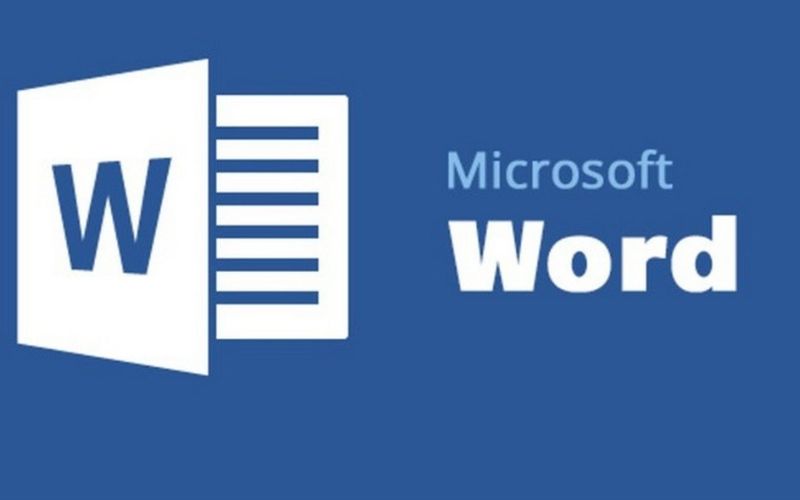
Tóm lại, lỗi font chữ trong Word là vấn đề thường gặp nhưng hoàn toàn có thể khắc phục được nếu bạn nắm rõ nguyên nhân và áp dụng đúng các biện pháp sửa chữa. Bằng cách cập nhật font, kiểm tra bảng mã và sử dụng các công cụ hỗ trợ, bạn sẽ dễ dàng duy trì tài liệu trong tình trạng hoàn hảo. Hãy thực hiện những bước này để nâng cao hiệu quả công việc và tránh các sự cố không mong muốn trong quá trình soạn thảo.
Xem thêm: Tải Font Tiếng Nhật Đẹp: Top 10+ Font Phổ Biến và Hướng Dẫn Cài Đặt